こんにちは、tomoです。
以前の記事でも行っていたんですが、ブログのタイトルを変更しようと思います。
WordPress のブログタイトルを変更する際にやるべきこと。
プライバシーポリシーにブログ名を書いている場合はそちらも変更
* アナリティクスのブログタイトル変更
* サーチコンソールでサイトマップ送信
* サーチコンソールのURL検査からブログトップページのURL送信
変更するブログタイトルを決める
まずは変更するブログのタイトルを決めましょう。これをやらないと始まりませんね。私は「生涯エンジニア宣言」から「トモブログ」に変更することにしました。いい名前ですねぇ。
WordPressの設定を変更
決めたタイトルをWordpressの「設定」ー「一般設定」ー「サイトのタイトル」に入力しましょう。簡単ですね!変更後、変更ボタンを押すのを忘れないようにしましょう。
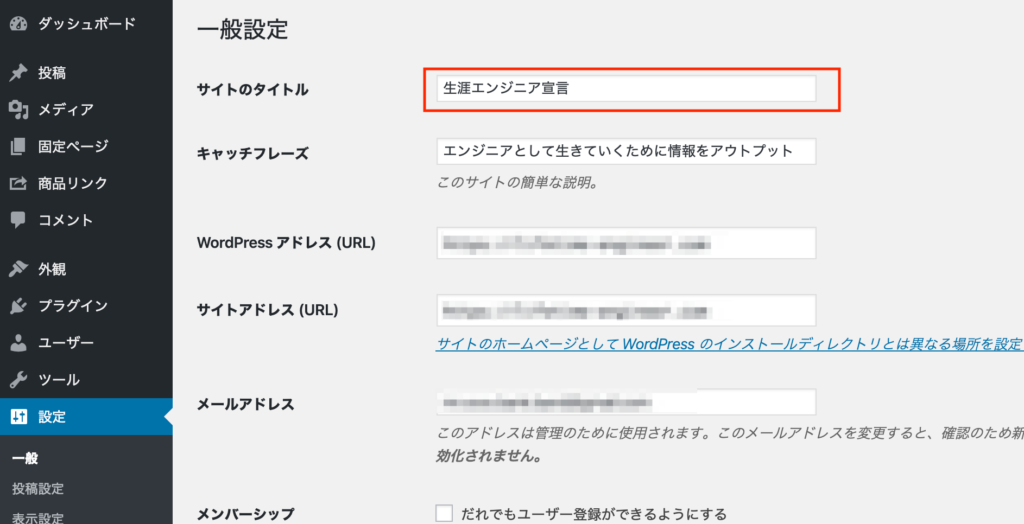
プライバシーポリシーの変更
プライバシーポリシーにブログタイトルを書いている場合は、そちらの変更を忘れずに行っておきましょう。
サーバーの設定について
当ブログはエックスサーバーを使用しているのですが、サーバー側の変更は特に必要ないようです。
ツールへのタイトル変更を反映
- アナリティクスのブログタイトル変更
- サーチコンソールでサイトマップ送信
- サーチコンソールのURL検査からブログトップページのURL送信
アナリティクスのブログタイトル変更
Googleアナリティクスにブログタイトルを入力している箇所があります。そこを修正しましょう。
アナリティクスを開いて、「管理」ー「プロパティ設定」と選択します。すると以下の画面が表示されるので、「プロパティ名」に変更したブログタイトルを入力しましょう。
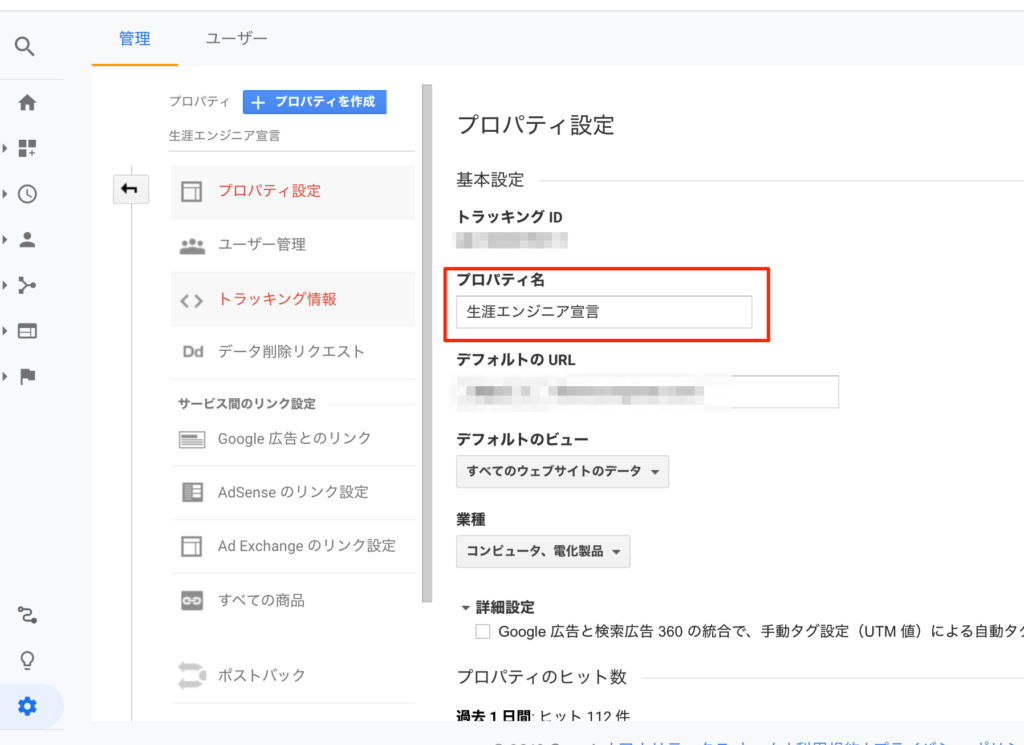
サーチコンソールでサイトマップ送信
Googleにブログタイトルを変更したことをお知らせするためにサイトマップを送信しましょう。
サーチコンソールを開いて、「サイトマップ」を選択します。すると以下の画面が表示されるので「sitemap.xml」と入力し送信ボタンを押しましょう。

サイトマップ送信はやらなくてもいいみたいなのですが、心配性なので一応やっておきました。
サーチコンソールのURL検査からブログトップページのURL送信
ブログタイトルを変更した場合は、ブログのトップページのURLを送信しましょう。
画面上部の入力欄にブログトップページのURLを入力します。
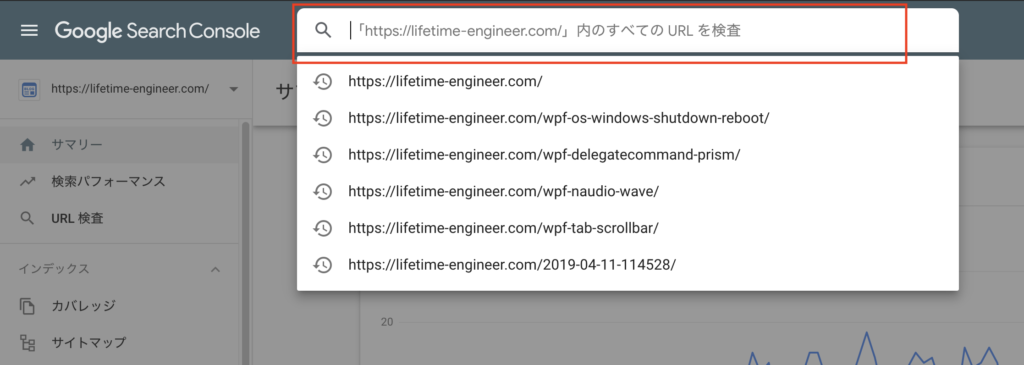
データ取得の画面が表示されます。

取得が終わると以下のような画面が表示されます。「インデックス登録をリクエスト」を選択します。
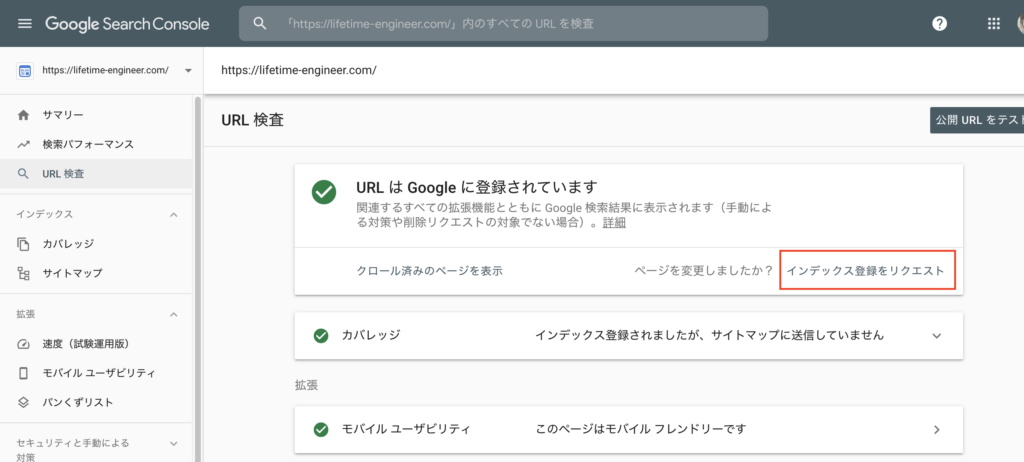
1〜2分程度でテストが完了します。完了するまで待てば作業は完了です。
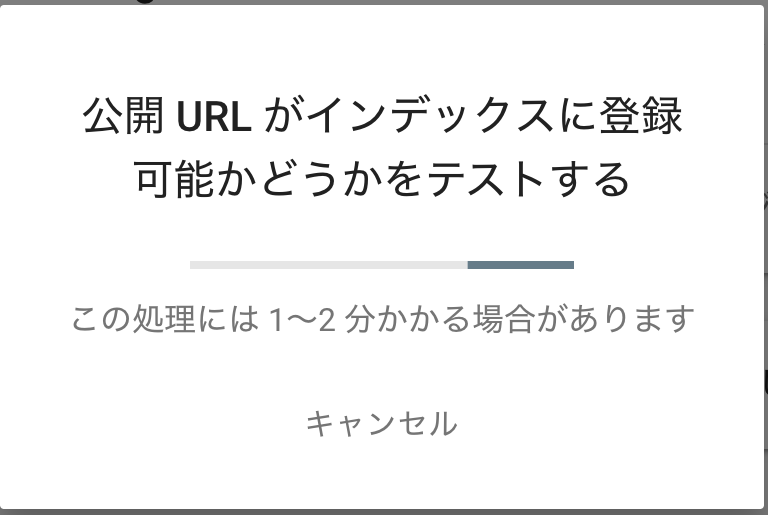
ASPのブログタイトルを変更
ASPサイトへの登録を行っている方は、各サイトでブログタイトルの変更を行っておきましょう。以下のサイトでブログタイトルの変更を行いました。
まとめ
変更作業をするに当たって、以下の記事を参考にさせていただきました。感謝です。
参考
WordPressでブログタイトル変更後にやるべきことを全てまとめる!長崎ところぐ
ブログタイトルの変更は複雑な作業をする必要はありません。もれなく変更を行って、ブログライフを楽しみましょう。
「生涯エンジニア宣言」改め、「トモブログ」よろしくお願いします!




